
Säkerhetskopiera iOS-enheter med iTunes på datorn
Säkerhetskopiera innebär att kopiera vissa filer och inställningar från iOS-enheten till datorn. Säkerhetskopiering är ett av de bästa sätten att se till informationen i iOS-enheten inte går förlorad om enheten skadas eller försvinner. Det är också praktiskt att ha en säkerhetskopia om du skaffar en ny enhet och vill överföra dina gamla inställningar till den.
Säkerhetskopiera en enhet
iTunes säkerhetskopierar automatiskt enheten när du ansluter den till datorn. Du kan också när som helst säkerhetskopiera enheten manuellt. Och om du har iOS 3.0 eller senare kan iTunes skydda dina data genom att kryptera säkerhetskopiorna.
Anslut enheten till den datorn som du normalt synkroniserar med.
Klicka på enhetsknappen uppe till vänster i iTunes-fönstret i appen iTunes
 på datorn.
på datorn.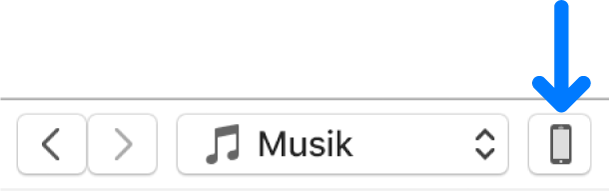
Klicka på Sammanfattning.
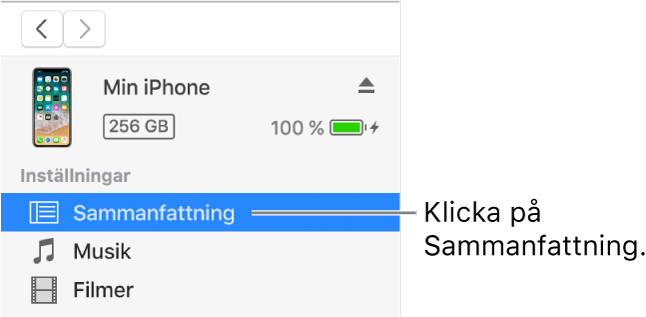
Klicka på Säkerhetskopiera nu (under Säkerhetskopior).
Om du vill kryptera säkerhetskopiorna markerar du Kryptera [enhets]-säkerhetskopian, anger ett lösenord och klickar på Ställ in lösenord.
Om du vill visa de säkerhetskopior som lagras på datorn väljer du iTunes > Inställningar och klickar på Enheter. Krypterade säkerhetskopior har en låssymbol i listan över säkerhetskopior.
Återskapa en enhet från en säkerhetskopia
Om du någon gång behöver återställa säkerhetskopierad information till enheten kan du göra det.
Anslut enheten till den datorn som du normalt synkroniserar med.
Klicka på enhetsknappen uppe till vänster i iTunes-fönstret i appen iTunes
 på datorn.
på datorn.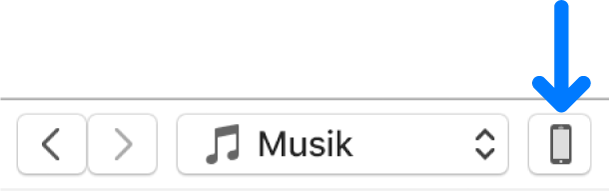
Klicka på Sammanfattning.
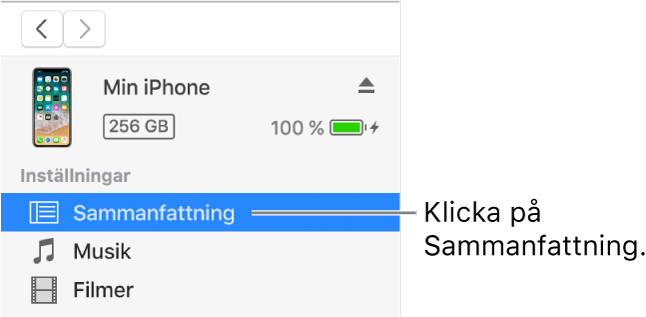
Klicka på Återskapa säkerhetskopia.
Om säkerhetskopian är krypterad ber iTunes dig att ange lösenordet innan den återskapar filer och inställningar.
Den information som automatiskt säkerhetskopieras är bland annat textmeddelanden, anteckningar, samtalshistorik, kontaktbokmärken, ljudinställningar, widgetinställningar, med mera. Dessutom säkerhetskopieras också bilder i albumet Kamerarulle eller Sparade bilder. Andra mediefiler (t.ex. låtar, videor och vissa bilder) säkerhetskopieras inte men kan återställas genom att du synkroniserar med iTunes.
Läs användarhandboken för enheten eller besök Apples supportwebbplats.